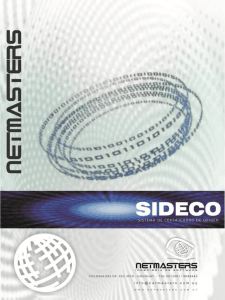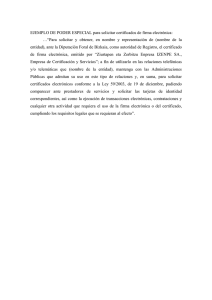GE 001 Contabilidad - Guía de Instalación
Anuncio
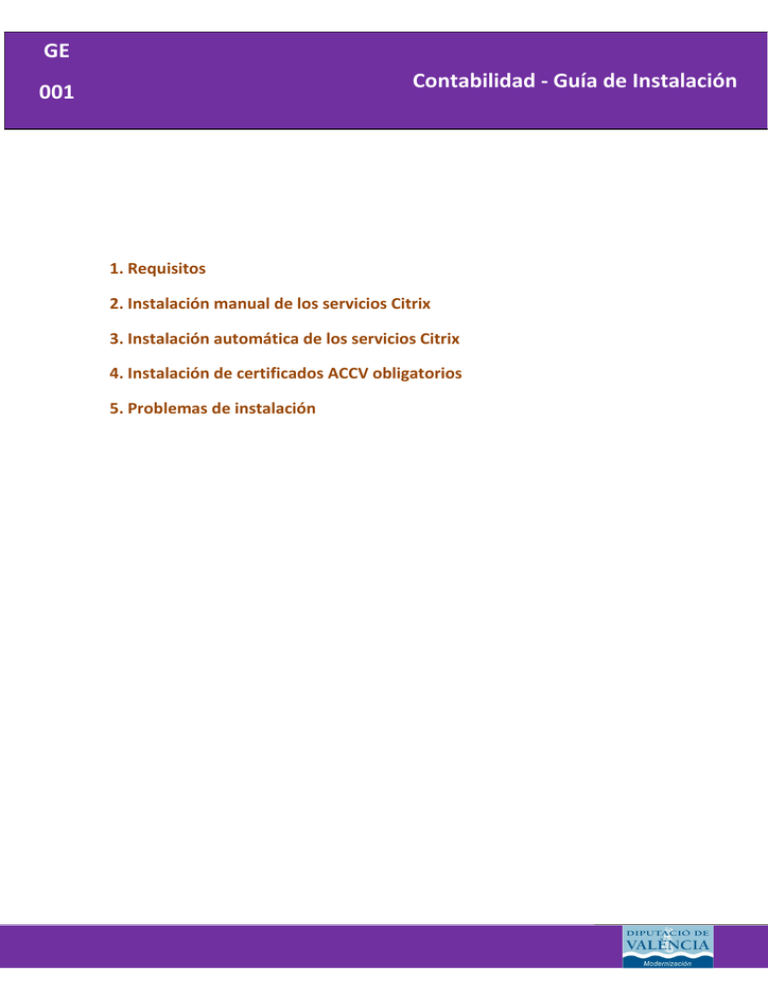
GE Contabilidad - Guía de Instalación 001 1. Requisitos 2. Instalación manual de los servicios Citrix 3. Instalación automática de los servicios Citrix 4. Instalación de certificados ACCV obligatorios 5. Problemas de instalación 1. Requisitos En la aplicación de DivalConta (Sicalwin-Contabilidad) se utiliza Citrix-Metaframe como canal de comunicación entre los usuarios de la entidad y los servidores de la Diputación. debe tener instalado en su equipo los certificados ACCVRAIZ1.cer y ACCVCA-120.cer y un cliente de Citrix. Para poder conectar un usuario, previamente autorizado por su entidad, La conexión se hará a través de la página web https://csg.dival.es. Los programas necesarios para la instalación de clientes y certificados se encuentran en la página web: http://www.dival.es/informatica/descarga-de-aplicaciones 2. Instalación manual de los servicios Citrix Antes de instalar conviene tener cerrado Sicalwin. El funcionamiento del instalador, ‘CitrixOnlinePluginFull.exe’ o ‘CitrixReceiver.exe’, es sencillo. Solo consiste en pulsar “intro” siempre, dando respuesta positiva a las confirmaciones de ejecución que requiera el instalador. Una vez finalizada la instalación aparecerá la siguiente pregunta. Pulsar Salir de online plug.in, dado que no es necesario introducir la dirección del servidor. NOTA. - Existe en el manual un punto dedicado a posibles problemas de instalación. GE001 Contabilidad – Guía de Instalación 2 3. Instalación automática de los servicios Citrix Solo para el caso que la página web proponga la ejecución del auto-instalador. 3 El usuario solo tendrá que dar siempre respuesta positiva a las confirmaciones de ejecución que requiera el instalador. Dichas confirmaciones serán las mismas que las explicadas para la instalación manual. Una vez instalado aparecerá automáticamente la pantalla de Identificación de Usuario. Después de instalar el software, es posible que la ‘barra de información de su navegador’ se muestre en la parte superior o inferior de la página web, requiriendo confirmaciones de ejecución para finalizar la instalación. Responder positivamente a las preguntas de confirmación que requiera el navegador. GE001 Contabilidad – Guía de Instalación 4. Instalación de certificados ACCV obligatorios En el ordenador debe de ACCVRAIZ1.cer y ACCVCA-120.cer. instalarse dos certificados de la ACCV Para instalar pulsar “intro” en el certificado y aceptar las opciones que por defecto va proponiendo el proceso de instalación. 4 GE001 Contabilidad – Guía de Instalación 5 GE001 Contabilidad – Guía de Instalación NOTA.- si no se accede correctamente al programa de contabilidad (una vez instalado el cliente Citrix y los certificados) revisaremos que los certificados ACCVRAIZ1 y ACCVCA-120 están correctamente instalados. Se tiene que confirmar que cada certificado quedó instalado en el Almacén de Certificados (carpeta) que muestran las siguientes imágenes. Si no es así, repetir la instalación de los certificados seleccionando la carpeta correcta para su ubicación (ACCVRAIZ1=entidades de certificación raíz de confianza, y ACCVCA-120= entidades de certificación intermedias). Para consultar los certificados instalados se accede desde el botón Certificados que se encuentra en la pestaña Contenido de la pantalla de configuración Opciones de Internet del navegador. GE001 Contabilidad – Guía de Instalación 6 7 GE001 Contabilidad – Guía de Instalación 5. Problemas de instalación * Finalizó la instalación y el ordenador pide instalar de nuevo: Se deberá comprobar si el usuario tiene permisos de instalación en su ordenador. Posteriormente, buscar y desinstalar en el ordenador, si existiera, una instalación antigua del canal de comunicación Citrix-Metaframe. La desinstalación de Citrix-Metaframe se realiza desde el Panel de control de Windows. Seleccionando la opción Agregar o quitar programas. Pulsando el botón Quitar, para el programa que se denomine como ‘Cliente de MetaFrame Presentation Server’ o ‘Citrix online plug-in web’. * No se instalaron los certificados en el Almacén de Certificados indicado en instrucciones: Para solucionarlo se tendrá que reinstalar el certificado correspondiente. Seleccionando en la pantalla ‘Almacén de certificados’, la carpeta o Almacén de Certificados que especifica el punto anterior para el certificado correspondiente. Ejemplo en la siguiente imagen. No hará falta borrar o desinstalar el certificado instalado previamente pues se sobreescribe. Y el certificado CCVCA-120.cer debe quedar instalado en el almacén ‘Entidades de certificación intermedias’. GE001 Contabilidad – Guía de Instalación 8 El certificado ACCVRAIZ1.cer debe quedar instalado en el almacén ‘Entidades de certificación raíz de confianza’. 9 GE001 Contabilidad – Guía de Instalación